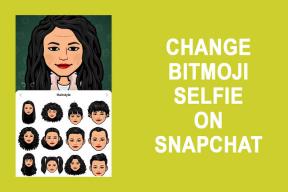5 formas fáciles de bloquear anuncios de Twitch
Miscelánea / / July 04, 2023
Aunque los anuncios pueden ser una bendición para que los creadores obtengan algunos ingresos, en su mayoría son una maldición para los espectadores que intentan ver una transmisión. Y con el aumento de los anuncios de Twitch, se están volviendo aún más difíciles de descubrir. Si también tiene problemas con los anuncios en Twitch, siga leyendo mientras analizamos todas las formas en que puede bloquear los anuncios de Twitch.
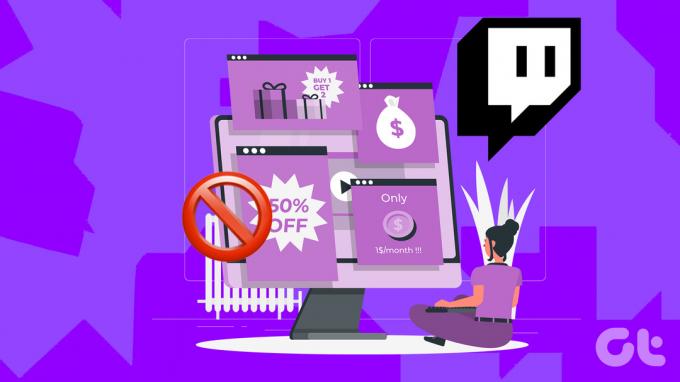
Si bien explicaremos brevemente 5 formas de bloquear los anuncios de Twitch, con la tecnología en constante actualización, algunos de estos métodos pueden fallar en la aplicación. Por lo tanto, hemos incluido ciertos pros y contras de cada método para comprender mejor la efectividad de cada método. Entremos en ello.
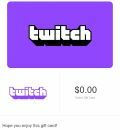
Comprar
Tipos de anuncios que puedes bloquear en Twitch
Antes de ver todas las formas que puede usar para bloquear anuncios en Twitch, veamos rápidamente todos los tipos de anuncios que puede bloquear en Twitch.

- Anuncios pre-roll: anuncios que aparecen antes de que comience una transmisión en Twitch.
- Anuncios mid-roll: anuncios que aparecen en medio de una transmisión de Twitch.
- Anuncios gráficos generales: Anuncios publicitarios en el sitio web o la página de la aplicación de Twitch.
- Patrocinios/asociaciones de marca: anuncios específicos de la marca que difieren de una transmisión a otra.
- Anuncios entre VoD: anuncios que se reproducen entre el servicio de video a pedido de Twitch.
Pasemos a todos los métodos que puede usar para bloquear estos anuncios en Twitch.
Cómo deshacerse de los anuncios en Twitch
Ahora que tenemos una mejor idea de qué tipos de anuncios hay en Twitch, echemos un vistazo a todas las formas que puede usar para bloquearlos en Twitch.
1. Use una extensión de navegador para bloquear anuncios en Twitch
Una de las formas más fáciles de deshacerse de los anuncios en Twitch es usar una extensión de navegador. Las extensiones le permiten agregar funciones a su navegador que, de otro modo, podrían no estar disponibles. Esto le permitirá usar su navegador actual instalando un proxy o una extensión de bloqueo de anuncios que funcione con Twitch. Siga los pasos a continuación para hacerlo.
Nota: A modo de demostración, le mostraremos el método de instalación de un bloqueador de anuncios para Twitch en Google Chrome.
Paso 1: Vaya a la tienda web de Chrome y, en la barra de búsqueda, escriba Ad Block. Luego, presione enter.

Paso 2: De esta lista, haga clic en Adblock Plus.

Paso 3: Aquí, haga clic en 'Agregar a Chrome'.
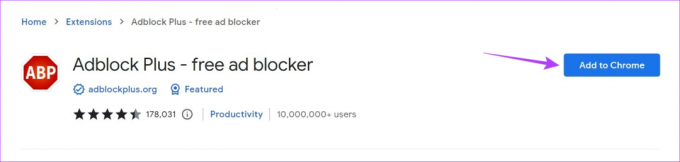
Etapa 4: Haga clic en Agregar extensión.
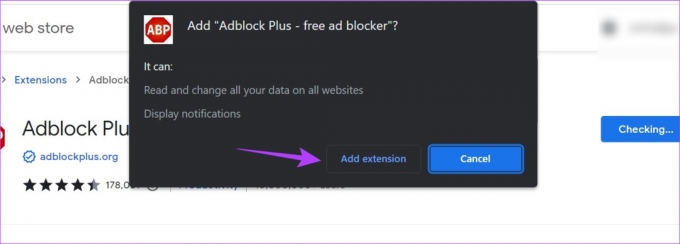
Esto agregará inmediatamente la extensión a Chrome. Aparte de esto, también puede agregar otras extensiones como Adblock para Twitch para bloquear los anuncios de Twitch. También puede utilizar el Bloqueador de anuncios morado extensión para agregar un proxy de bloqueo de anuncios para Twitch para bloquear anuncios.
Lea también:¿Qué son las extensiones de navegador y cómo instalarlas?
lo que nos gusta
- Fácil de instalar
- Disponible para casi todos los navegadores populares
- Gratis
Lo que no nos gusta
- Esto podría causar retrasos en la carga de la página.
- Puede ser bloqueado por Twitch
- Podría almacenar información del usuario
2. Use un navegador con bloque de anuncios incorporado
Ciertos navegadores como Ópera GX, Corajudo, y Vivaldi tienen funciones nativas de bloqueo de anuncios que se pueden usar fácilmente para bloquear anuncios en Twitch. Además, se pueden considerar más confiables con sus datos de Twitch que cualquier otra extensión de terceros o clientes de bloqueo de anuncios de Twitch.

Para habilitar esta función, vaya a la configuración de su navegador y active la función de bloqueo de anuncios. Ahora, abra Twitch nuevamente y navegue sin anuncios.
lo que nos gusta
- No requiere extensiones externas
- de uso gratuito
- Confiable en comparación con los clientes de terceros
Lo que no nos gusta
- Es posible que no bloquee todos los anuncios de Twitch
- Puede hacer que las páginas se ralenticen
3. Use Twitch sin anuncios a través de una VPN
Hoy en día, varias VPN permiten a los usuarios falsificar su ubicación para eliminar ciertas restricciones geográficas. Entonces, al usar una VPN, puede conectarse fácilmente a una ubicación como Polonia, Ucrania y Rusia que no permiten anuncios según sus políticas publicitarias. También puedes usar VPN con interruptores de interrupción incorporados para asegurarse de que su información de IP no quede expuesta accidentalmente si la conexión alguna vez se cae. Así es cómo.
Nota: Usaremos ProtonVPN con fines de demostración.
Paso 1: Abra la aplicación VPN correspondiente.
Paso 2: Aquí, haga clic en la ubicación deseada.
Paso 3: Haga clic en el servidor al que desea conectarse.

Una vez establecida la conexión, abra Twitch nuevamente o vuelva a cargar la página de Twitch y verifique si los anuncios están visibles. Si aún aparecen anuncios, intente conectarse a una ubicación diferente y verifique nuevamente.
lo que nos gusta
- No se requieren proxies o extensiones de terceros
- Brinda privacidad a los usuarios al ocultar la dirección IP
- Fácil de usar
- Algunas aplicaciones VPN tienen bloqueadores de publicidad
Lo que no nos gusta
- Es posible que se requiera una suscripción
- Las velocidades pueden ser lentas
- Es posible que no funcione si hay cambios en las reglas de anuncios
4. Suscríbete a un canal de Twitch
Twitch también tiene suscripciones exclusivas que permiten a los usuarios suscribirse al canal de su elección. Una vez hecho esto, los usuarios no solo podrán apoyar a su canal/creador preferido, sino que también obtendrán ciertos beneficios exclusivos, como transmisiones especiales para suscriptores y visualización sin publicidad en ese canal.
Sin embargo, es posible que deba pagar una tarifa, que dependerá de su cuenta y la duración de la suscripción. Aquí está cómo hacerlo.
Paso 1: Abra el canal de Twitch al que desea suscribirse.
Paso 2: Aquí, haga clic en Suscribirse.
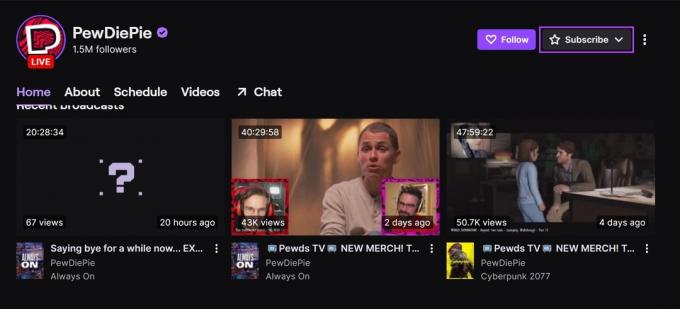
Paso 3: En la sección de beneficios de suscripción, verifique si se incluye "Visualización sin publicidad".
Etapa 4: Luego, haga clic en Suscribirse.

Ahora, complete el pago para finalizar el proceso de suscripción. Además, si está disponible, puede suscribirse a Prime Subscription para facilitar la suscripción a los canales de Twitch.
lo que nos gusta
- Puede deshabilitar los anuncios in-stream
- Hay ventajas adicionales para suscriptores disponibles
- Puede desactivar los anuncios VoD
- Funcionará hasta que seas un suscriptor.
Lo que no nos gusta
- suscripción paga
- No todas las suscripciones tienen 'Visualización sin anuncios'
- Restringido al canal suscrito
5. Obtenga Twitch Turbo para bloquear anuncios en Twitch
Si no está interesado en ningún canal en particular, pero le gustaría usar Twitch sin publicidad, considere suscribirse a Twitch Turbo. Aquí, además de las ventajas adicionales como insignias de chat y conjuntos de emoticonos, disfrutará de una experiencia de visualización sin publicidad en todas las transmisiones de Twitch.
Tenga en cuenta que las suscripciones de Twitch Turbo son pagas y no bloquearán ciertos anuncios integrados en la transmisión o contenido publicitario promocionado por Twitch. Si aún desea seguir adelante y suscribirse, siga los pasos a continuación.
Paso 1: Abre la página de Twitch Turbo en cualquier navegador web y asegúrate de haber iniciado sesión.
Abre la página de Twitch Turbo
Paso 2: Desplácese hacia abajo y haga clic en Suscribirse.
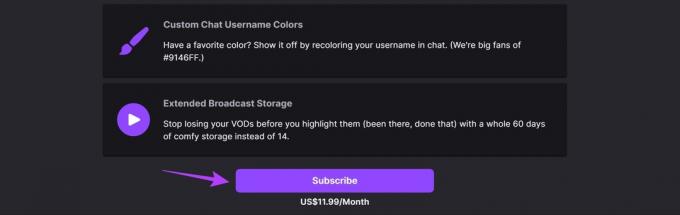
Complete el proceso de pago para convertirse en miembro de Twitch Turbo. Luego, actualice la página y disfrute usando Twitch sin anuncios.
lo que nos gusta
- Confiable y seguro
- Visualización sin anuncios hasta que seas miembro de Twitch Turbo
- No restringido a ningún canal
- Beneficios adicionales de Twitch Turbo
Lo que no nos gusta
- Suscripción paga desde $ 11.99 / mes
- No bloqueará los anuncios incrustados en la transmisión.
Preguntas frecuentes sobre el uso de Twitch sin anuncios
Sí, puedes usar ciertas alternativas de Twitch como contracciones para usar Twitch sin anuncios. Sin embargo, la mayoría de las alternativas de Twitch carecen de varias funciones nativas de Twitch, lo que puede hacer que la experiencia de transmisión sea mediocre.
Mientras usa la aplicación móvil de Twitch, es posible que no tenga anuncios si es suscriptor de Twitch Turbo o se suscribe a un canal de Twitch. Además, también puede utilizar VPN en Android o iOS dispositivos, conéctese a un país con publicidad restringida y vea si ayuda a bloquear anuncios en la aplicación móvil de Twitch. Si quieres, también puedes usar navegadores web con bloqueo de publicidad en tu Android o iOS dispositivo y transmita Twitch sin publicidad a través del sitio web de Twitch.
Bloquear anuncios en Twitch
Los anuncios durante las transmisiones son molestos y pueden llevar demasiado tiempo, especialmente si se está uniendo a una transmisión de Twitch que ha comenzado. Por lo tanto, esperamos que con este artículo pueda bloquear los anuncios de Twitch y disfrutar de la transmisión de Twitch en paz.
Última actualización el 03 julio, 2023
El artículo anterior puede contener enlaces de afiliados que ayudan a respaldar a Guiding Tech. Sin embargo, no afecta nuestra integridad editorial. El contenido sigue siendo imparcial y auténtico.

Escrito por
Escritora de corazón, a Ankita le encanta escribir sobre los ecosistemas de Android y Windows en Guiding Tech. En su tiempo libre, se la puede encontrar explorando blogs y videos relacionados con la tecnología. De lo contrario, puede atraparla encadenada a su computadora portátil, cumpliendo plazos, escribiendo guiones y viendo programas (¡cualquier idioma!) en general.